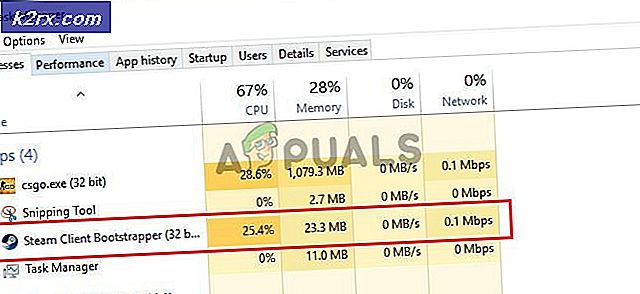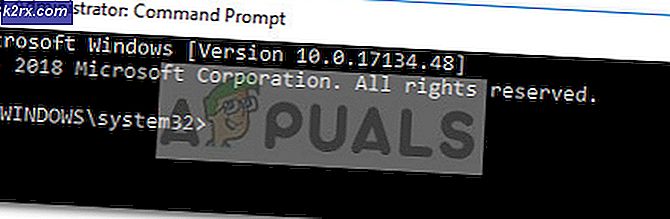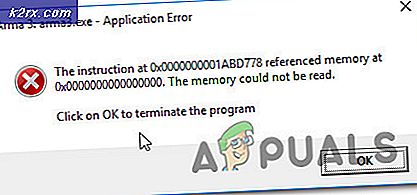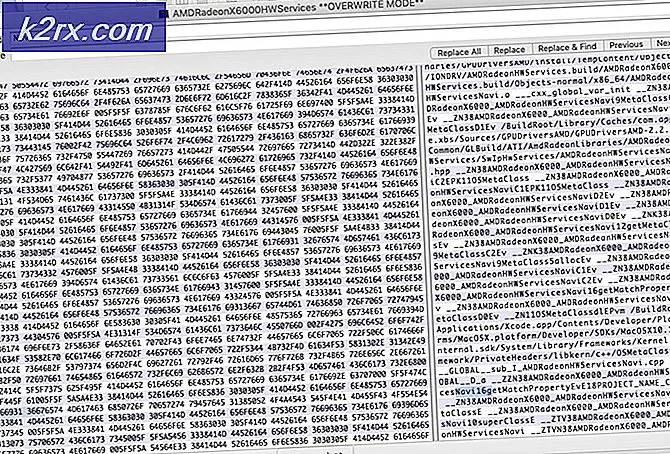FIX: Menu Sounds Playback Muncul di Windows 10
Beberapa pengguna Windows 10 dari seluruh dunia telah melaporkan masalah di mana menu perangkat pemutaran dan rekaman Suara muncul setiap kali mereka masuk. Masalah ini bisa sangat menjengkelkan karena tidak ada orang yang menginginkan menu yang tidak perlu untuk membuka setiap kali mereka masuk ke komputer mereka. Masalah ini, dalam hampir semua kasus, disebabkan oleh item layanan atau startup yang dikonfigurasi untuk memulai segera setelah Anda masuk. Segera setelah layanan pelit atau item mulai dijalankan, menu pemutaran dan pencatatan suara muncul.
Untungnya untuk Anda, masalah ini dapat diperbaiki dengan menempatkan komputer Windows 10 Anda melalui boot bersih untuk cukup banyak kali untuk menemukan pelakunya dan kemudian menonaktifkannya, meskipun memperbaiki masalah ini mungkin memerlukan banyak usaha di pihak Anda. Untuk memperbaiki masalah ini, Anda harus terlebih dahulu menentukan apakah penyebab masalah ini adalah layanan atau item startup dan kemudian menentukan layanan atau item startup apa yang menyebabkan masalah sehingga Anda dapat menonaktifkannya.
Untuk menentukan apakah penyebab masalahnya adalah layanan:
Buka Start Menu, cari msconfig dan kemudian buka hasil pencarian dengan judul msconfig .
Arahkan ke tab Startup, klik Buka Manajer Tugas . Di jendela Task Manager, arahkan ke tab Startup, secara individual klik pada semua item dalam daftar dan kemudian klik Disable . Setelah selesai, tutup Task Manager
Klik OK di jendela System Configuration dan restart komputer Anda. Jika menu Sound playback dan recording device muncul ketika Anda masuk ke akun Anda setelah komputer Anda boot, pelakunya di balik masalah bukanlah item startup tetapi layanan yang mulai berjalan pada startup sistem.
Untuk menentukan apakah penyebab masalah adalah item startup:
Buka Start Menu, cari msconfig dan kemudian buka hasil pencarian dengan judul msconfig .
Arahkan ke tab Layanan, pastikan bahwa opsi Sembunyikan semua layanan Microsoft diaktifkan dan memiliki tanda centang di sampingnya dan klik nonaktifkan semuanya .
Klik OK dan restart komputer Anda ketika diminta untuk melakukannya.
TIP PRO: Jika masalahnya ada pada komputer Anda atau laptop / notebook, Anda harus mencoba menggunakan Perangkat Lunak Reimage Plus yang dapat memindai repositori dan mengganti file yang rusak dan hilang. Ini berfungsi dalam banyak kasus, di mana masalah ini berasal karena sistem yang rusak. Anda dapat mengunduh Reimage Plus dengan Mengklik di SiniSaat komputer Anda boot, masuk ke akun pengguna Anda untuk melihat apakah menu pemutaran Suara dan menu perangkat rekaman muncul. Jika menu muncul, pelakunya bukan layanan yang berjalan saat startup dan merupakan item startup sebagai gantinya.
Jika Anda telah menentukan bahwa penyebab masalahnya adalah layanan:
Buka Start Menu, cari msconfig dan kemudian buka hasil pencarian dengan judul msconfig .
Arahkan ke tab Layanan, pastikan bahwa opsi Sembunyikan semua layanan Microsoft diaktifkan dan memiliki tanda centang di sampingnya dan klik nonaktifkan semuanya .
Aktifkan salah satu layanan pilihan Anda, klik OK dan kemudian restart komputer Anda.
Jika menu Suara tidak muncul ketika Anda masuk setelah komputer Anda boot, layanan yang Anda aktifkan bukan penyebab di balik masalah.
Terus mengulangi Langkah 2 dan 3, setiap kali menonaktifkan semua layanan dan kemudian mengaktifkan yang berbeda dari yang Anda aktifkan sebelumnya.
Terus lakukan hingga Anda akhirnya me - restart komputer Anda dengan layanan pelakunya diaktifkan - layanan yang, setelah Anda me - restart komputer Anda, menyebabkan menu Suara muncul ketika masuk.
Jika Anda telah menentukan bahwa penyebab masalahnya adalah item startup:
Buka Start Menu, cari msconfig dan kemudian buka hasil pencarian dengan judul msconfig .
Arahkan ke tab Startup dan klik pada Open Task Manager . Di jendela Task Manager, arahkan ke tab Startup, secara individual klik pada semua item dalam daftar dan kemudian klik Disable .
Aktifkan salah satu item pada daftar dan kemudian tutup Task Manager . Di jendela System Configuration, klik OK dan kemudian restart komputer Anda.
Jika menu Suara tidak muncul ketika Anda masuk setelah komputer Anda boot, item startup yang Anda aktifkan tidak menyebabkan masalah.
Terus mengulangi Langkah 2, 3 dan 4, setiap kali menonaktifkan semua item startup di daftar dan kemudian mengaktifkan yang berbeda dari yang Anda aktifkan sebelumnya.
Terus lakukan hingga Anda akhirnya me - restart komputer Anda dengan mengaktifkan item startup pelakunya - startup itu, setelah Anda me - restart komputer Anda, menyebabkan menu Sound muncul ketika masuk.
Setelah Anda menentukan item atau layanan startup mana yang menyebabkan menu Suara muncul ketika masuk, Anda harus mengaktifkan semua layanan / item startup yang dinonaktifkan kecuali pelakunya, klik Terapkan, klik OK, kemudian restart komputer Anda . Karena layanan pelakunya atau item mulai tidak lagi berjalan saat Anda masuk, Anda tidak akan lagi melihat menu Suara setelah masuk.
TIP PRO: Jika masalahnya ada pada komputer Anda atau laptop / notebook, Anda harus mencoba menggunakan Perangkat Lunak Reimage Plus yang dapat memindai repositori dan mengganti file yang rusak dan hilang. Ini berfungsi dalam banyak kasus, di mana masalah ini berasal karena sistem yang rusak. Anda dapat mengunduh Reimage Plus dengan Mengklik di Sini